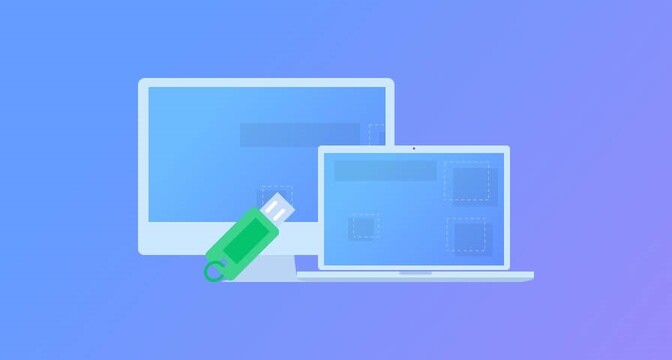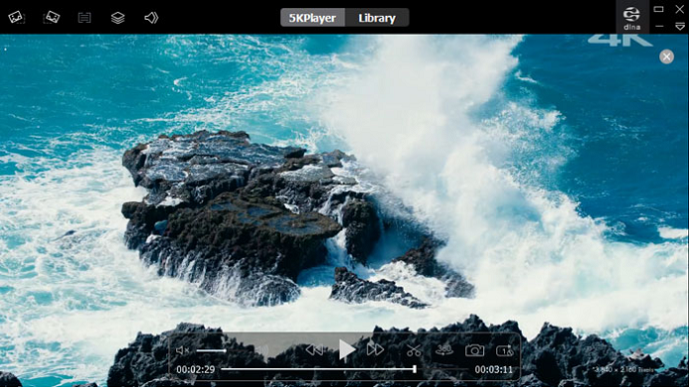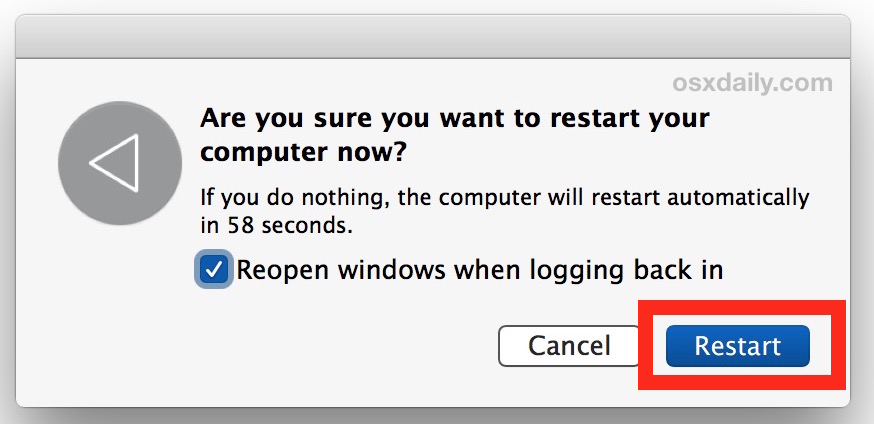맥북의 스토리지 로딩이 끝나지 않아서 곤란했던 적은 없으셨나요?
맥북의 스토리지 로딩이 계속 끝나지 않으면 심각한 오류가 발생한 것이 아닌가 걱정이 될 수 있습니다.
여기서는 맥북의 스토리지 로딩이 끝나지 않을 때의 방법에 대해 설명하겠습니다.
파트1. 스토리지 뜻? 맥북의 스토리지 로딩이 끝나지 않는 원인
스토리지(Storage)란 저장하는 장소 즉 저장소를 뜻하는데요. 맥북의 스토리지 로딩이 끝나지 않는 원인에는 몇 가지 일반적인 이유가 있습니다.
- 스토리지 용량 부족: 맥북의 스토리지가 거의 가득 찬 경우 시스템은 새로운 데이터를 저장할 공간을 확보하려고 합니다. 이로 인해 스토리지 로딩이 느려지거나 완료되지 않을 수 있습니다.
- 소프트웨어 문제: 운영체제의 버그나 호환되지 않는 애플리케이션으로 인해 스토리지 로딩이 완료되지 않을 수 있습니다. 특히 최신 OS 업데이트 이후 이러한 문제가 발생할 수 있습니다.
- 하드 드라이브의 고장: 물리적인 하드 드라이브 고장도 스토리지 로딩이 끝나지 않는 원인이 될 수 있습니다. 특히 맥북이 떨어지거나 강한 충격을 받은 후에는 하드 드라이브가 손상될 가능성이 있습니다.
- 메모리 부족: 맥북의 RAM이 부족한 경우 시스템이 데이터 처리에 어려움을 겪으며 스토리지 로딩에 영향을 미칠 수 있습니다.
- 악성 소프트웨어나 바이러스: 컴퓨터에 악성 소프트웨어나 바이러스가 침투한 경우 시스템 성능에 악영향을 미쳐 스토리지 로딩 문제를 일으킬 수 있습니다.
파트2. 맥북의 스토리지 로딩이 끝나지 않을 때의 방법
방법1. 재부팅 하기
맥북이 응답하지 않거나 매우 느린 경우 가장 간단한 대책은 재부팅입니다. 재부팅을 통해 시스템의 작은 오류나 일시적인 문제가 해결될 수 있습니다. 재부팅을 하면 시스템 프로세스가 초기화되고 메모리 사용이 최적화됩니다. 재부팅 하는 방법은 다음과 같습니다.
- "Apple" 메뉴 (화면 좌측 상단의 사과 모양)를 클릭합니다.
- "재부팅"을 선택합니다.
- 재부팅을 확인하는 대화 상자가 표시되면 "재부팅"을 클릭합니다.
방법2. 디스크 유틸리티를 사용하여 스토리지를 수리하기
맥북의 "디스크 유틸리티"는 스토리지의 문제를 진단하고 수리하는 강력한 도구입니다. 디스크 유틸리티를 사용하여 스토리지 문제를 해결하는 방법은 다음과 같습니다.
- "애플리케이션" 폴더에서 "유틸리티" 폴더를 열고 "디스크 유틸리티"를 실행합니다.
- 왼쪽 패널에서 문제가 있는 드라이브를 선택합니다.
- "파일 복구" 탭을 클릭하고 "실행"을 선택하여 드라이브의 점검을 시작합니다.
-
디스크 유틸리티가 문제를 감지하면 지시에 따라 수리 작업을 진행합니다.
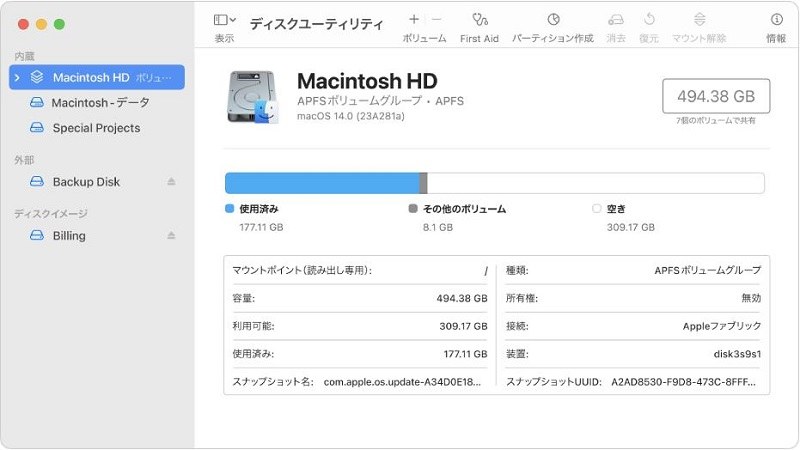
방법3. 맥북의 캐시 클리어
맥북의 캐시를 클리어하면 시스템 성능이 향상되고 스토리지 로딩 문제가 해결될 수 있습니다. 캐시 클리어는 다음과 같은 단계로 수행됩니다.
- "Finder"를 열고 "이동" 메뉴에서 "폴더로 이동"을 선택합니다.
- "~/Library/Caches" (사용자 라이브러리 내 캐시 폴더)를 입력하고 "이동"을 클릭합니다.
- 캐시 폴더 내 파일을 선택하고 삭제합니다 (시스템 캐시를 삭제하는 경우 주의가 필요합니다).
이러한 방법을 시도해도 문제가 해결되지 않는 경우 맥북의 하드웨어에 문제가 있을 수 있습니다. 그 경우에는 Apple 지원이나 신뢰할 수 있는 수리점에 상담하는 것이 좋습니다.
파트3. 맥북의 스토리지 오류로 인해 삭제된 데이터를 복원하는 방법
맥북의 스토리지 로딩이 끝나지 않은 채로 오류가 발생하고 파일이 사라진 경우 " Tenorshare 4DDiG(Mac) "와 같은 맥북 데이터 복구 소프트웨어를 사용하여 파일을 복원할 수 있습니다.
"Tenorshare 4DDiG(Mac)"는 맥북 전용 파일 복구 소프트웨어로 다양한 오류로 인해 사라진 파일을 복구할 수 있습니다.
또한 원본 파일을 덮어쓰지 않고 삭제되므로 100% 안전하게 복원할 수 있습니다.
- 스캔 대상 선택:
Tenorshare 4DDiG(Mac)의 공식 웹사이트에서 소프트웨어를 다운로드하고 맥북에 설치합니다. 설치가 완료되면 애플리케이션을 실행합니다.
프로그램이 실행된 후에는 복원하려는 데이터가 있는 드라이브나 파티션을 선택합니다.

- 파일 미리보기:
삭제된 파일을 모두 스캔하는 데 시간이 걸릴 수 있습니다. 스캔 결과가 나오면 원하는 파일 유형을 클릭하여 상세 정보를 미리 볼 수 있습니다.

- 복원 위치 선택:
복원된 파일의 저장 위치를 선택합니다. 원본 위치에 직접 데이터를 복원하는 것은 권장되지 않습니다. 대신 외부 드라이브와 같은 다른 위치에 데이터를 저장하는 것을 고려하십시오.
![무료 데이터 복구 프로그램]()
주의:
저장 경로로 원본 위치를 선택하면 데이터가 덮어 쓰여 복원되지 않을 수 있습니다.
마지막으로
여기까지 맥북의 스토리지 로딩이 끝나지 않을 때의 대책에 대해 설명했습니다. 맥북의 끝나지 않는 스토리지 로딩으로 인한 시간 낭비로 짜증이 나기 쉽겠지만 침착하게 대처해보세요. 만약 실수로 파일을 삭제했다면 Tenorshare 4DDiG(Mac)를 사용하여 중요한 파일을 복원하십시오.